Mitä tietää
- Etsi ja valitse tiedostot, jotka haluat pakata File Explorerissa, napsauta hiiren kakkospainikkeella ja valitse Lähetä † Pakattu (zipattu) kansio†
- Alkuperäisten tiedostojen viereen ilmestyy uusi kansio, jossa on suuri zip, joka osoittaa, että se on pakattu.
- Uusi ZIP-tiedosto käyttää automaattisesti viimeksi pakkaamasi tiedoston nimeä. Jos haluat muuttaa sitä, napsauta sitä hiiren kakkospainikkeella ja valitse nimeä uudelleen†
Windowsissa «zippaus» tarkoittaa useiden tiedostojen yhdistämistä yhdeksi tiedostomaiseksi kansioon, jonka tiedostotunniste on .zip. Se avautuu kansiona, mutta toimii kuin tiedosto siinä mielessä, että se on yksittäinen kohde. Se myös pakkaa tiedostoja levytilan säästämiseksi. Opi luomaan ZIP-tiedosto Windows 10-, 8- ja 7-käyttöjärjestelmissä.
Pakkaa tiedostot ZIP-arkistoon Windowsissa
Voit pakata tiedostoja helposti Windowsissa File Explorerin avulla. Näin:
-
Siirry File Explorerin avulla sinne, missä tiedostosi tai kansiot haluat muuntaa ZIP-tiedostoiksi. Nämä tiedostot voivat olla missä tahansa tietokoneessasi, mukaan lukien ulkoiset ja sisäiset kiintolevyt. päällä . painaa Windows-avain†E avaa Windowsin Resurssienhallinnan.
-
Valitse tiedostot, jotka haluat pakata. Jos haluat pakata kaikki tiedostot yhteen paikkaan, voit käyttää pikanäppäintä Ctrl†A valitaksesi ne kaikki. Jos ne eivät ole yhdessä paikassa, pidä hiiren vasenta painiketta painettuna ja vedä kaikkien valittavien kohteiden yli. Valitsemiesi kohteiden ympärillä on vaaleansininen laatikko, kuten tässä näkyy. Paina ja pidä painettuna Ctrl -näppäintä, kun valitset pakattavat tiedostot. Tämä valitsee automaattisesti minkä tahansa tiedoston kahden napsautetun kohteen väliltä. Jälleen kaikki valitsemasi kohteet on merkitty vaaleansinisellä laatikolla.
-
Kun tiedostosi on valittu, napsauta mitä tahansa niistä hiiren kakkospainikkeella avataksesi asetusvalikon. Valitse Lähetä † Pakattu (zipattu) kansio† Jos lähetät kaikki tiedostot tietyssä kansiossa, toinen vaihtoehto on valita koko kansio. Esimerkiksi jos kansio on Asiakirjat † Sähköpostikohteet † Lähetettävää tavaraa† voit mennä osoitteeseen Sähköpostikohteet kansio ja napsauta hiiren kakkospainikkeella Lähetettävää tavaraa luodaksesi ZIP-tiedoston. Jos haluat lisätä tiedostoja arkistoon sen jälkeen, kun ZIP-tiedosto on jo luotu, vedä ja pudota tiedostot ZIP-tiedostoon ja ne lisätään automaattisesti.
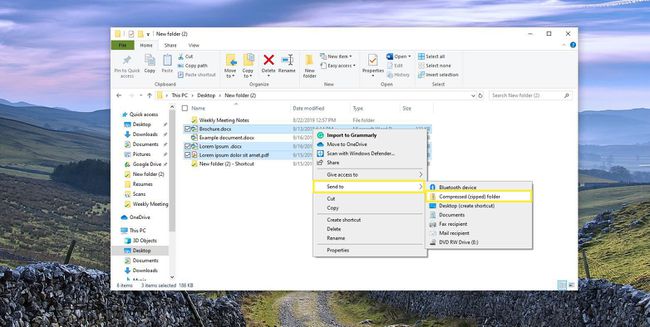
-
Kun pakkaat tiedostot, alkuperäisen kokoelman viereen ilmestyy uusi kansio, jossa on suuri zip, joka osoittaa, että se on pakattu. Se käyttää automaattisesti viimeksi pakatun tiedoston nimeä. Voit jättää nimen sellaisena kuin se on tai muuttaa sen haluamaksesi. Napsauta hiiren kakkospainikkeella ZIP-tiedostoa ja valitse nimeä uudelleen†
Nyt tiedosto on valmis lähetettäväksi toiselle, varmuuskopioitavaksi toiselle kiintolevylle tai säilytettäväksi suosikkipilvitallennuspalvelussasi. Yksi parhaista tiedostojen pakkaamisen käyttötavoista on suurten kuvien pakkaaminen sähköpostin lähettämistä, verkkosivustolle lataamista ja niin edelleen varten.
